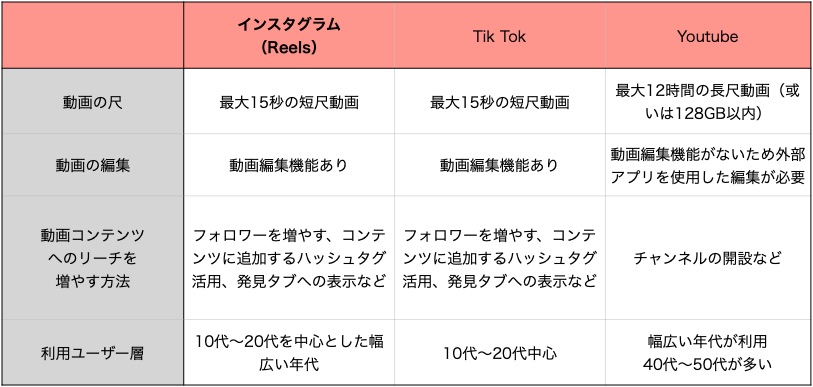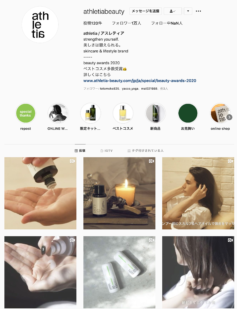本記事で学べること
- ハイライトからリールを作成するとは
- ハイライトをリールに変換したい場面とは?
- ハイライトをリール動画に変換して投稿する流れ
ハイライトからリールを作成するとは
インスタグラムには、プロフィールをより充実させる機能の一つとしてハイライトが存在します。
ハイライトとは、本来24時間で消えてしまうストーリーをプロフィール画面上に残して公開できる機能のことです。
このハイライトを使ってリール動画を作成し、投稿ができるのはご存知でしょうか?
今回はハイライトをリールに変換する手順も踏まえてご紹介します。
ハイライトをリールに変換したい場面とは?
ハイライトにして残すものは、自分がどんな人間か、どんな生活や仕事を送っているか、またはビジネス関連のことをまとめておくなど、様々な使い方があります。
そのどれもが、見て欲しいもの残しておきたい大事なものということ場合がほとんどなので、当然リール動画としても発信したい場合が多いと思います。
わざわざリールを一から作るよりも過去に作ったハイライトをそのまま活用してリールが作れるので手間がかかりません。
ハイライトをリール動画に変換して投稿する手順
ここからは、ハイライトをリールに変換するやり方を解説していきます。
前提条件として自分のプロフィールにハイライトを作っておく必要があります。
(1)まず、インスタで自分のプロフィール画面を表示し、リールに変換したいハイライトを長押しします。
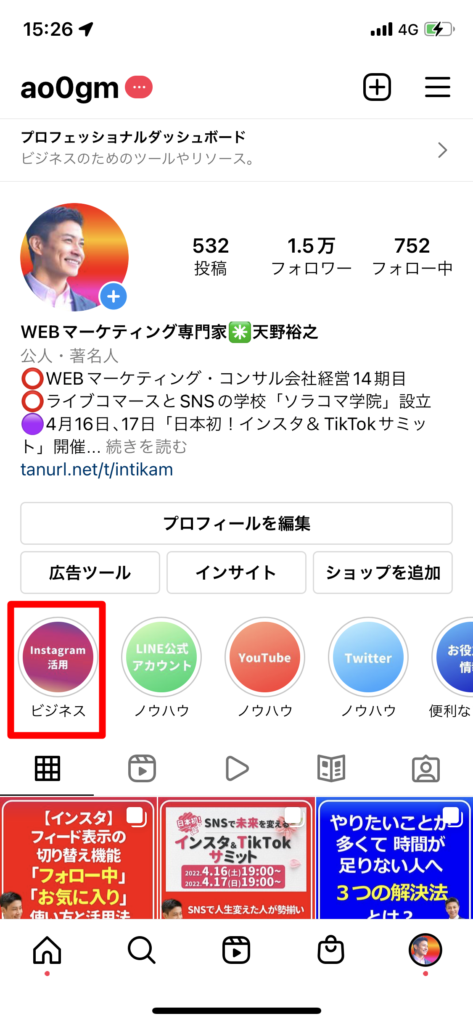
(2)「リール動画に変換」をタップします。
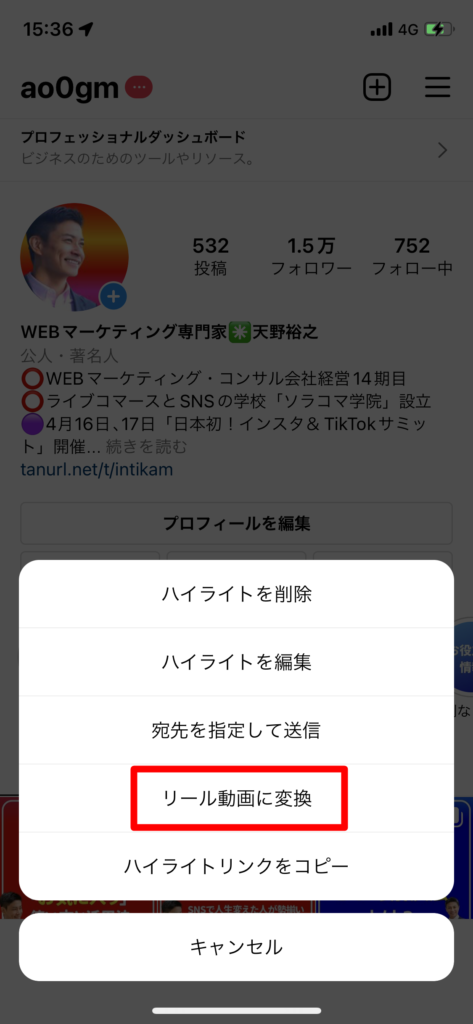
(3)音源選択画面に切り替わるので好きな音楽を追加します。(追加したくない場合はスキップも可能)
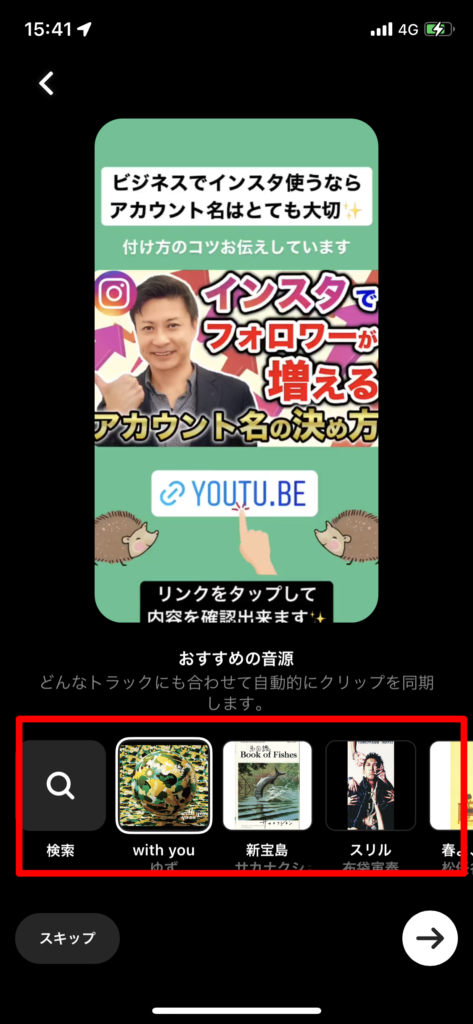
(4)通常のリール編集画面に遷移するので、画面左下の「クリップ編集」をタップします。
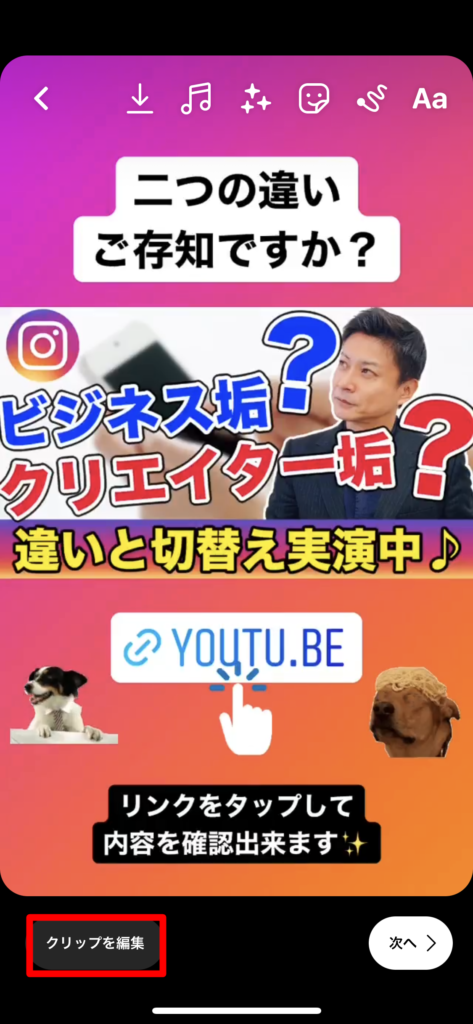
クリップ編集では投稿した順番を好きな順番に入れ替えることや表示する長さの編集が可能です。
(5)並び替えを行いたい場合は「並び替え」をタップします。
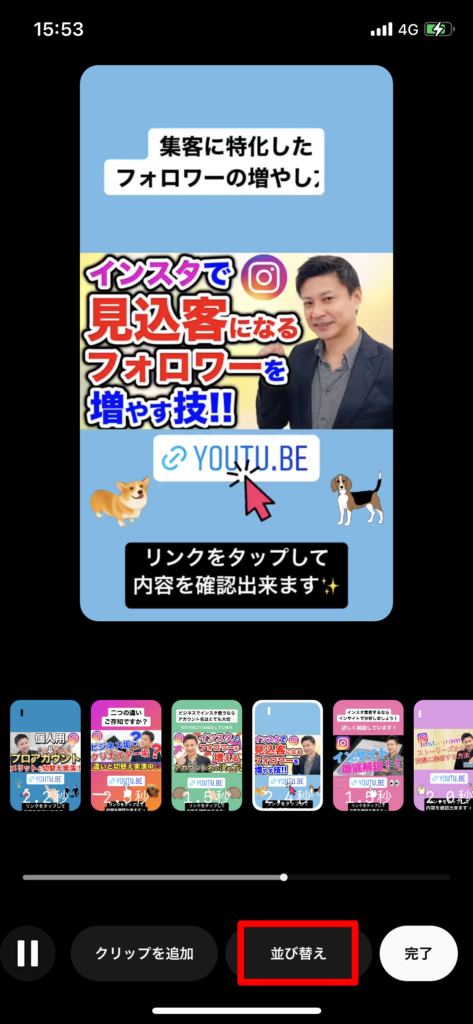
(6)並び替えたいものを長押してドラッグすれば好きな順番に移動ができます。
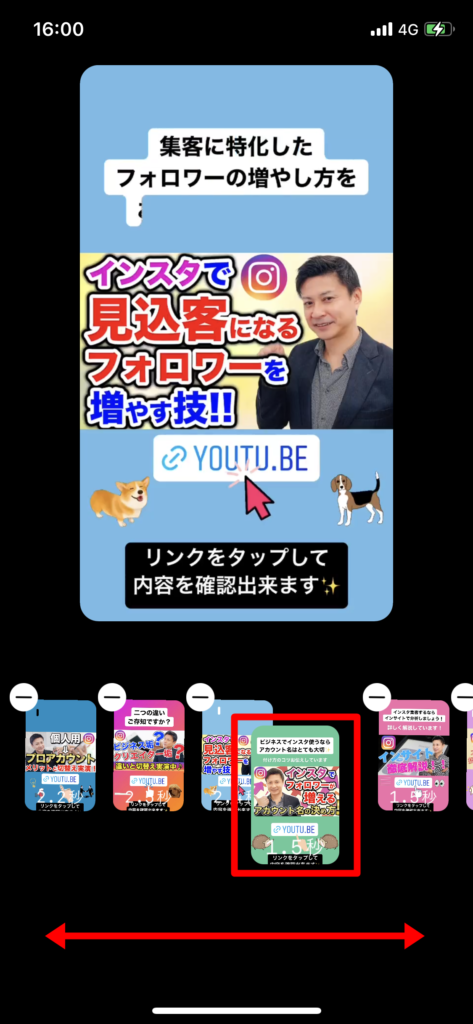
(7)表示させる時間の長さを変更したい場合は、投稿自体をタップします。
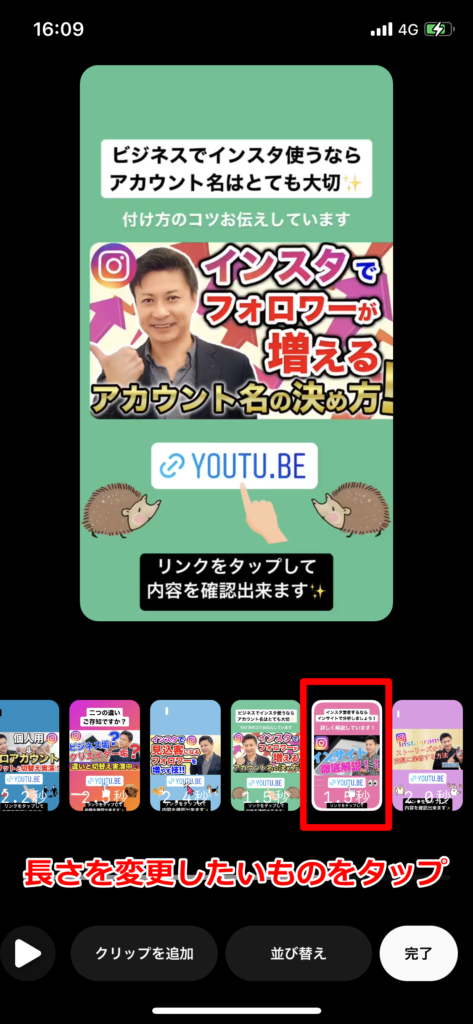
(8)左右のバーを動かせば表示したい時間の長さと場面を設定ができます。

(9)設定が出来たら「すべてのクリップ」をタップします。
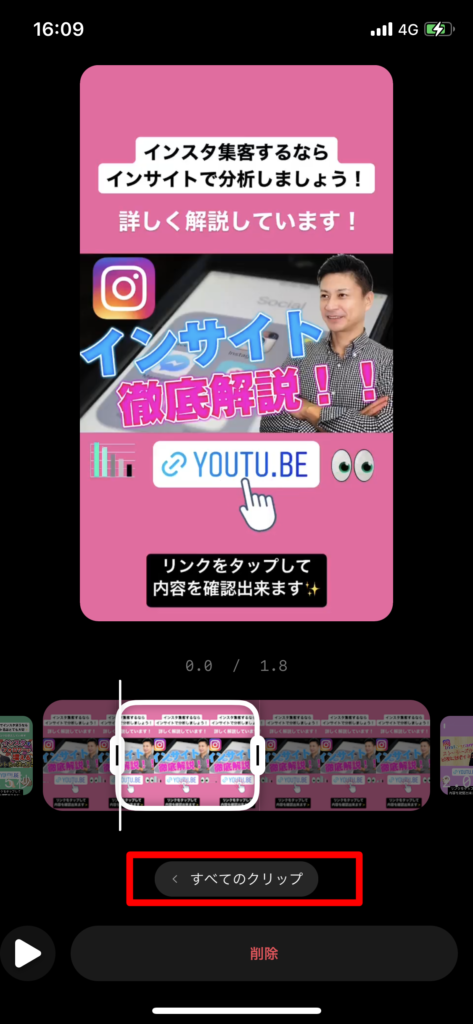
(10)並び替えや表示時間などに問題かなければ「完了」をタップします。
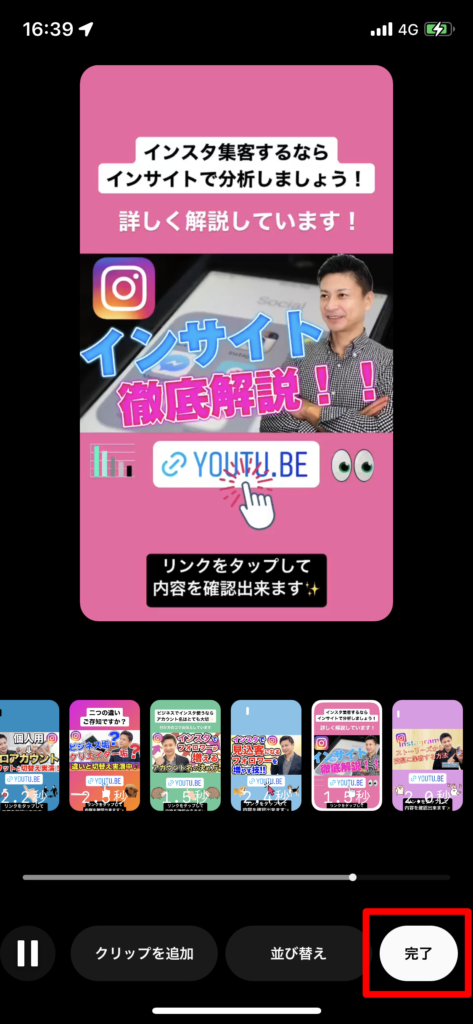
(11)その他の設定は通常のリール投稿と特に変わりはないのでお好みの編集をして投稿(シェア)をしましょう。
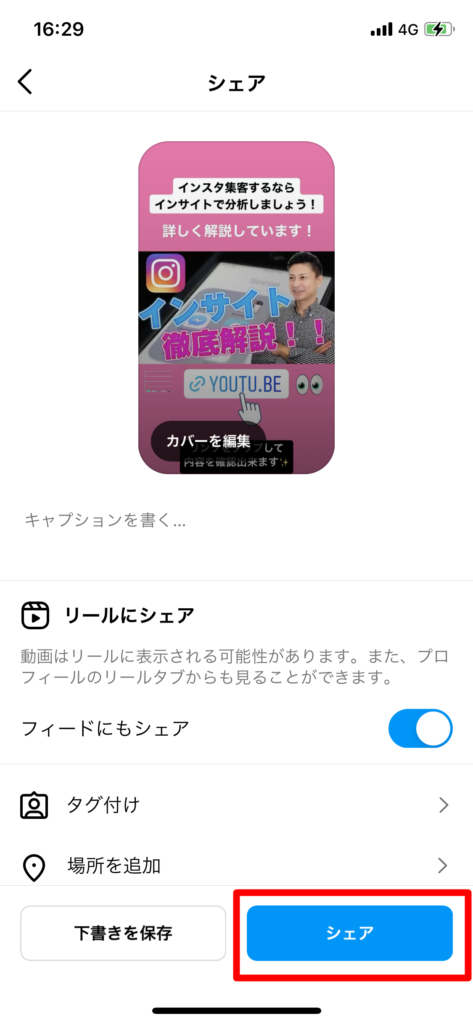
ハイライトをリール動画に変換して投稿する流れは以上です。
まとめ
- ハイライトをリールとしてそのまま編集、投稿できるので便利
- 複数のストーリーをハイライトにまとめていてもクリップ編集ができるので好きな順番に入れ替えて編集が可能
- 順番の入れ替えができるので、投稿に新鮮さを与えることができる。
- 1からリールを作るよりも手間が省ける
昔に作ったハイライトもリールとして再編集することで見え方が変わるので非常に便利な機能だと思います。
必要なシーンだけをリールで編集するだけなので通常のリールよりも手間が省けて時間短縮にもなるので是非ご活用してみてくださいね。